Камера не распознана компьютером (Windows 8) (EOS Utility версии 3.x)
Номер FAQ: 8202598400
Дата выпуска: 01 февраля 2018
Решение:
Если ваш компьютер с установленным Windows 8 не распознает камеру, выполните следующие действия.
СПРАВОЧНАЯ ИНФОРМАЦИЯ
Если камера не распознается программным обеспечением EOS Utility, возможно одно из следующих действий устранит эту проблему.
- Поддерживаемая версия программного обеспечения может отличаться в зависимости от используемой камеры и операционной системы, установленной на компьютере.
- При использовании камеры или компьютера, отличающихся от изначально использованной модели, загрузите поддерживаемую версию EOS Utility. Версии программы обновления EOS Utility Updater для различных камер/операционных систем можно загрузить с главной страницы сайта Canon.
1. Попытайтесь подключить камеру через другой разъем USB.
Если на компьютере установлено несколько USB разъемов, то подключение кабеля к другому разъему может обеспечить распознавание камеры компьютером.
2. Попытайтесь использовать диспетчер устройств
1. Переместите указатель к правой нижней части экрана для отображения панели Charms Bar.
Переместите указатель к правой нижней части экрана для отображения панели Charms Bar.  Когда отобразится панель инструментов Charms Bar, переместите указатель вверх, чтобы выбрать [Settings/Настройки], затем
Когда отобразится панель инструментов Charms Bar, переместите указатель вверх, чтобы выбрать [Settings/Настройки], затем  выберите [Control Panel/Панель управления].
выберите [Control Panel/Панель управления].
2. Нажмите [Hardware and Sound/Оборудование и звук].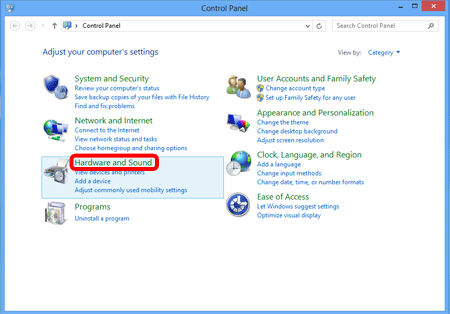
3. Нажмите [Device Manager/Диспетчер устройств].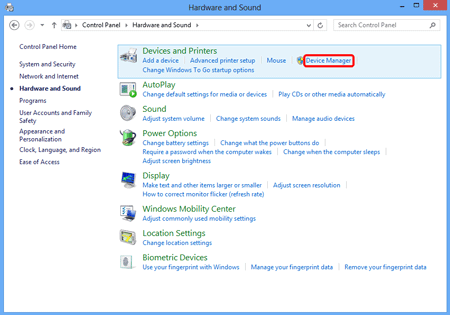
4. Нажмите [Portable Devices/Портативные устройства].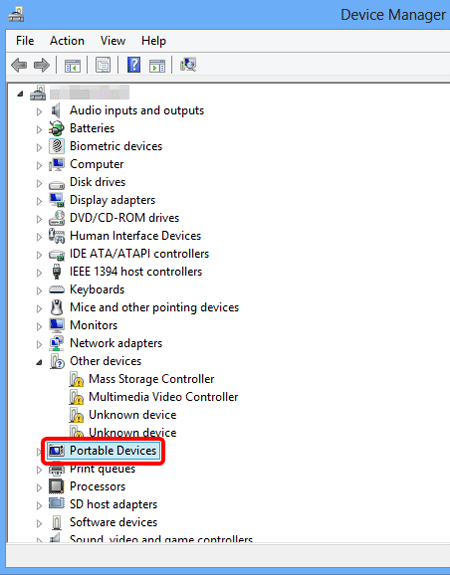
5.  Нажмите на название модели вашей камеры, затем
Нажмите на название модели вашей камеры, затем  нажмите [
нажмите [  ].
].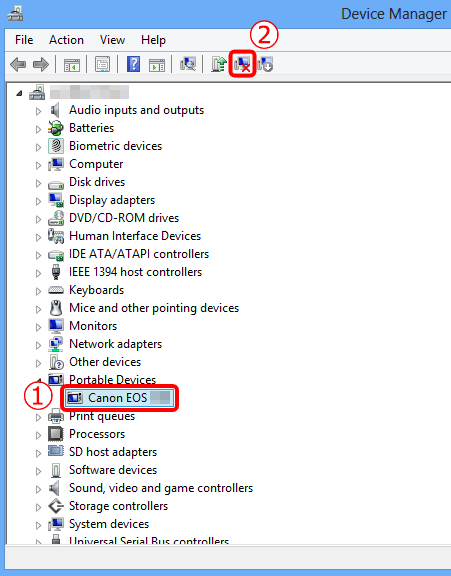
6. Нажмите [OK].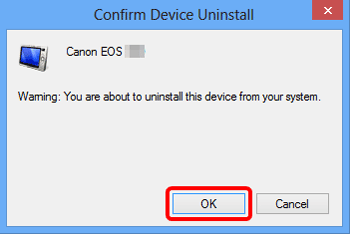
7. Нажмите [  ].
].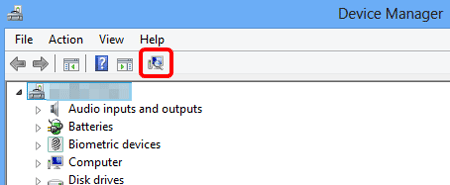
8. Если камера распознана компьютером, появится следующее окно. 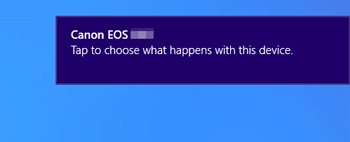
9. Запустится EOS Utility версии 3.x.
ПРИМЕЧАНИЕ
[Если приложение EOS Utility не запускается автоматически]
Windows 8: щелкните правой кнопкой мыши на экране [Start/Пуск] и нажмите [All apps/Все приложения] в правой нижней части экрана, чтобы отобразить экран [Apps/Приложения]. Затем нажмите [EOS Utility].
Windows 8.1: нажмите
 в левой нижней части экрана [Start/Пуск] для отображения экрана [Apps/Приложения], а затем нажмите [EOS Utility].
в левой нижней части экрана [Start/Пуск] для отображения экрана [Apps/Приложения], а затем нажмите [EOS Utility].
- Дополнительные сведения об импортировании изображений с помощью EOS Utility см. в инструкции по эксплуатации EOS Utility на диске CD-ROM, поставляемом вместе с компьютером.
- Если указанные выше наименования (программное обеспечение EOS Utility/инструкция по эксплуатации) не входят в комплект поставки камеры, загрузите их с главной страницы сайта Canon.
Поддерживаемые модели
- EOS 1300D
- EOS 2000D
- EOS 200D
- EOS 4000D
- EOS 5D Mark III
- EOS 5D Mark IV
- EOS 5DS
- EOS 5DS R
- EOS 6D
- EOS 6D Mark II
- EOS 750D
- EOS 760D
- EOS 77D
- EOS 7D Mark II
- EOS 800D
- EOS 80D
- EOS-1D C
- EOS-1D X
- EOS-1D X Mark II